Os principais smartphones do Google fabricados a partir de 2023, o Pixel 8 e o Pixel 8 Pro, possuem câmeras excelentes. O Google Pixel 8 é considerado um dos principais dispositivos que proporcionam uma experiência fotográfica de alta qualidade. Embora você possa tirar ótimas fotos e gravar vídeos incríveis usando as opções padrão incluídas, você deve alterar as configurações da câmera abaixo para obter melhores resultados.
Neste artigo, veremos como otimizar as configurações da câmera do Google Pixel 8, com orientações sobre as etapas necessárias para obter fotos impressionantes. Verificar Recursos esquecidos do Google Pixel 8 e recursos que você deve começar a usar hoje.
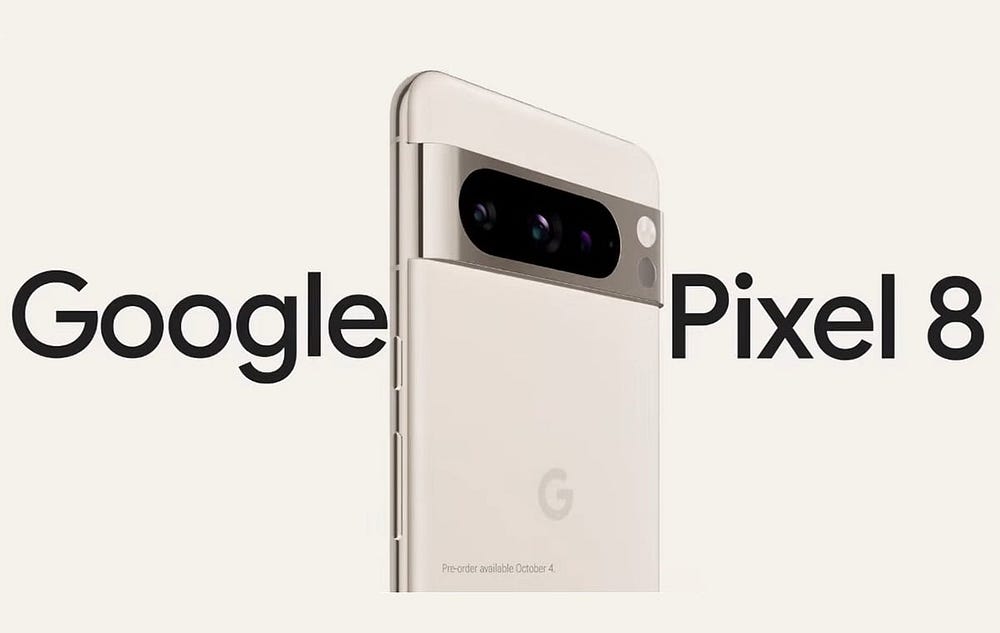
1. Ative o temporizador de palma
A câmera frontal de 8 MP do Pixel 10.5 pode tirar ótimas selfies. Embora você possa usar os botões de volume como botão do obturador em um aplicativo Câmara PixelNo entanto, existe uma maneira melhor de tirar fotos com a câmera frontal do Pixel.
Você pode mostrar a palma da mão para iniciar um cronômetro e tirar uma selfie automaticamente. Esse recurso facilita tirar selfies em grupo, principalmente ao colocar o telefone em um tripé ou superfície para obter um enquadramento melhor.
- Abra o aplicativo Pixel Camera no seu Pixel 8.
- Clique no ícone Configurações
- Localizar Mais configurações Da lista que é exibida.
- Clique em uma opção Palm timer. Você pode ativar a opção de início remoto sempre ou somente quando definir um temporizador de três ou 10 segundos.
- Assim que o palm timer estiver ativado, levante a mão na frente da câmera, mantendo a palma plana e aberta. Quando a câmera detectar sua mão, ela iniciará uma contagem regressiva de 3 ou 10 segundos, dependendo da sua escolha. Quando a contagem regressiva chegar a 0, a câmera tirará uma foto ou gravará um vídeo.
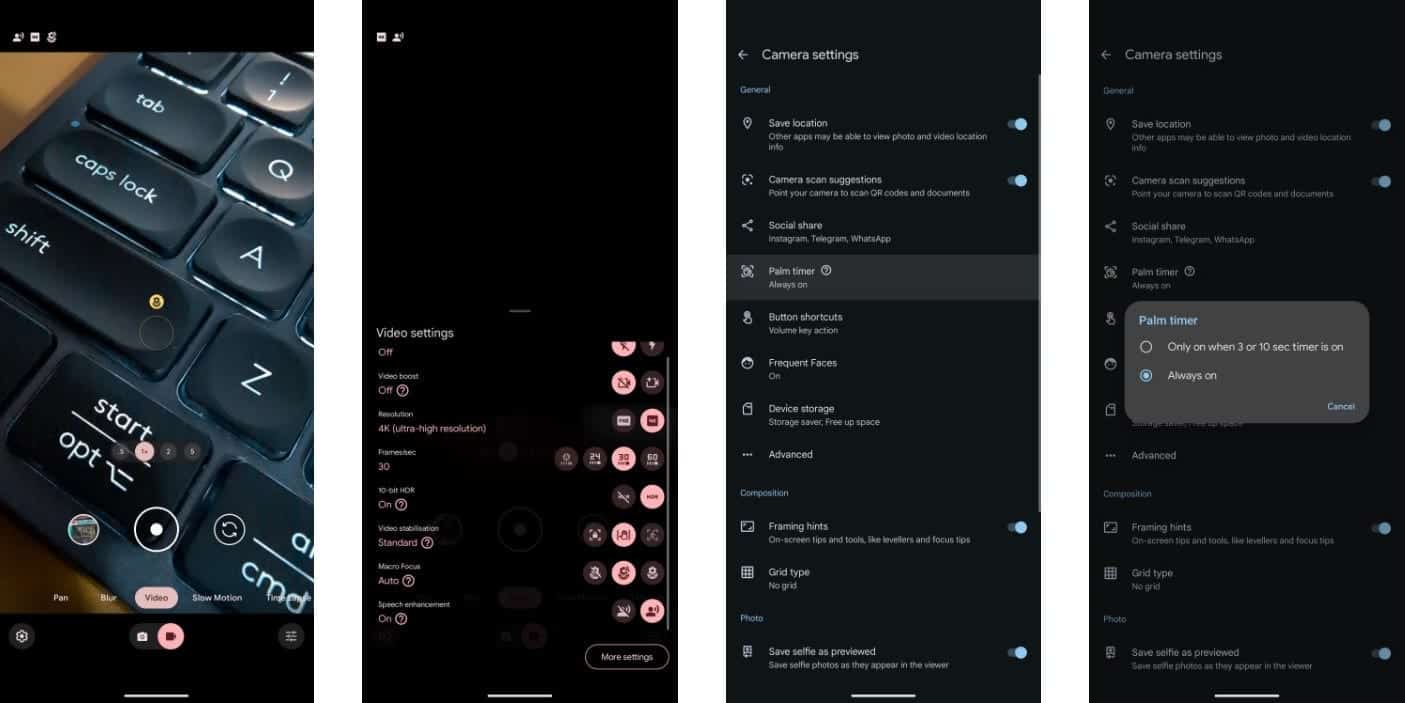
Aqui estão algumas dicas para usar o palm timer:
- Certifique-se de que a palma da mão esteja completamente plana e aberta. Se a palma da sua mão estiver curvada ou fechada, a câmera poderá não detectá-la.
- Mantenha sua mão na frente da câmera por mais um ou dois segundos após a contagem regressiva para garantir que a foto ou o vídeo seja capturado.
- Você também pode usar o palm timer para gravar vídeos. Abra o aplicativo Câmera e vá para Configurações da câmera. Na seção “Configurações gerais”, selecione “Gravador” e escolha “Palm Timer”.
2. Fotografar no modo macro
A câmera Ultra Wide do Pixel 8 e 8 Pro pode ajudá-lo a começar a fotografar macro, permitindo que você se aproxime de um assunto e tire fotos de uma perspectiva diferente. Você também pode gravar vídeos macro com grandes detalhes.
Habilitando o “Foco macro”No aplicativo de câmera do Pixel 8 é fácil. Siga as seguintes etapas:
- Abra o aplicativo Pixel Camera.
- Clique no ícone Configurações
- Defina o foco total para automático no menu Configurações.
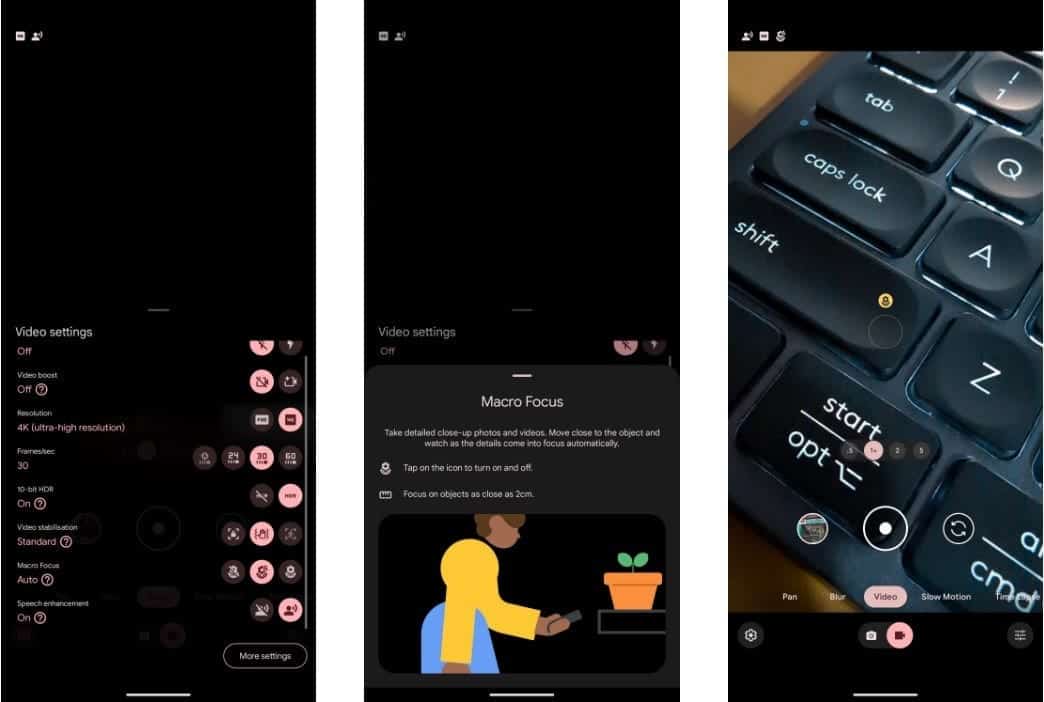
Usar a opção automática é melhor, pois o Pixel 8 ativará o modo quando você se aproximar de um objeto. Um ícone de flor aparecerá na lente da câmera para indicar isso. Isso funciona no modo foto e vídeo. Você também pode clicar no ícone para desligá-lo rapidamente.
Observe que os vídeos macro ficarão granulados, a menos que você grave vídeos com muita exposição à luz. Mas esta é a melhor opção se você quiser se aproximar de um assunto enquanto fotografa com o Pixel 8.
Aqui estão algumas dicas para usar o Macro Focus no Pixel 8:
- Use um tripé. Devido à dificuldade em manter a câmera estável ao fotografar em close-up, é recomendado o uso de tripé.
- Utilize o foco manual. Pode ser difícil para a câmera focar automaticamente objetos que estão muito próximos, por isso é recomendado usar o foco manual ao fotografar no modo macro.
- Use uma abertura estreita. Usar uma abertura estreita garantirá uma maior profundidade de campo, o que significa que uma parte maior do assunto estará em foco.
- Utilize uma boa iluminação. A iluminação é muito importante para tirar ótimas fotos macro. Utilize iluminação natural sempre que possível e, caso utilize iluminação artificial, certifique-se de que esteja distribuída de maneira uniforme.
- Experiência!. A melhor maneira de melhorar sua macrofotografia é experimentando. Não tenha medo de experimentar configurações diferentes e tirar muitas fotos.
3. Grave vídeos HDR
O Pixel 8 e o Pixel 8 Pro do Google podem gravar vídeos significativamente melhores do que as versões anteriores. Se você deseja melhor faixa dinâmica, cores e contraste em seus vídeos, considere gravá-los em HDR. O Pixel 8 e o Pixel 8 Pro podem gravar vídeo HDR de 10 bits de todas as quatro câmeras, incluindo a câmera frontal de 10.5 megapixels, em 4K a até 30 quadros por segundo. Veja como ativar essa configuração:
- Abra o aplicativo Pixel Camera.
- Mude para o modo de vídeo no botão foto/vídeo na parte inferior.
- Abra o menu Configurações clicando no ícone Configurações
- Ative a chave seletora ao lado de HDR de 10 bits. Lembre-se de que mudar para 60fps desativará automaticamente essa configuração.
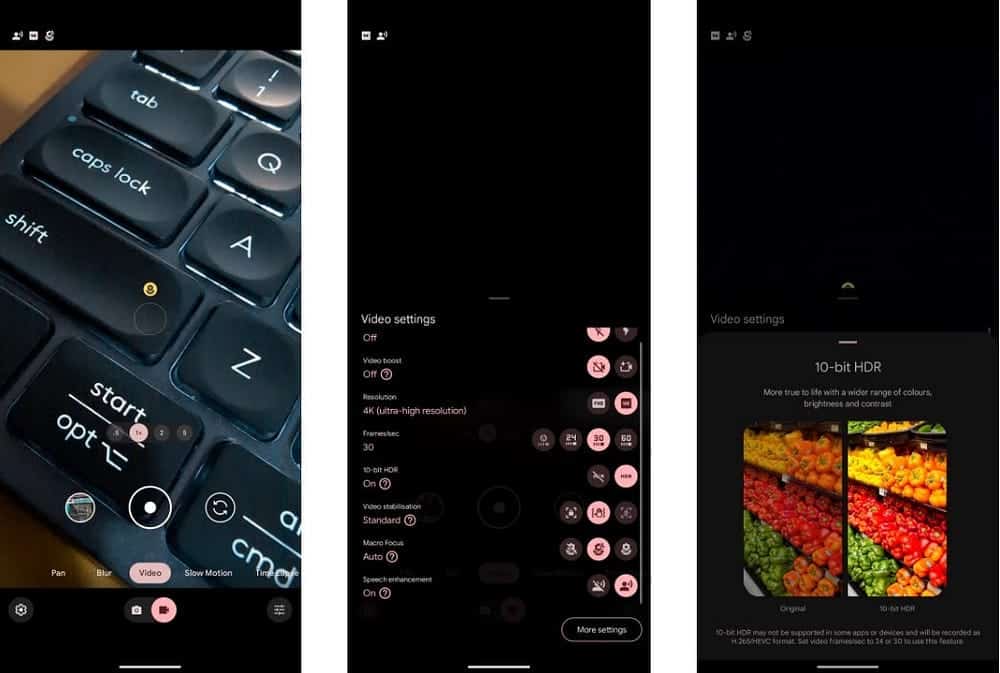
Agora você pode gravar vídeos HDR em seu dispositivo Pixel com maior brilho e cores mais vibrantes.
Os vídeos HDR podem parecer desbotados quando compartilhados em um aplicativo incompatível ou plataforma incompatível. Eles são gravados usando o codec H.265 e podem não ser reproduzidos em dispositivos mais antigos.
4. Reforçador de vídeo
Se você possui um Pixel 8 Pro, pode gravar vídeos melhores com o video booster. Pense nesse recurso como “visão noturna” para vídeos. O Video Booster aumentará o brilho e a nitidez dos vídeos gravados para destacá-los. Embora também funcione para fotos tiradas durante o dia, seus benefícios são mais aparentes ao fotografar em condições de pouca luz e iluminação difícil.
Existem algumas limitações que você deve conhecer ao gravar vídeos com o Video Booster:
- Cada vídeo tem duração limitada a 10 minutos.
- O amplificador de vídeo funciona com a lente primária de 50 MP e não com as outras câmeras do Pixel 8 Pro. Você também está limitado ao zoom 2x neste modo.
- O vídeo que você grava deve ser enviado ao Google Fotos para processamento de aprimoramento de vídeo, o que geralmente leva algumas horas. Isso não acontece no dispositivo, então você pode assistir ao vídeo final algumas horas após o backup na nuvem.
- Os vídeos otimizados ocupam muito mais espaço do que os vídeos normais.
Apesar das limitações acima, o amplificador de vídeo pode ajudá-lo a capturar vídeos melhores com o Pixel 8 Pro, especialmente ao gravar uma cena com pouca luz. Siga estas etapas para habilitá-lo:
- Abra o aplicativo Pixel Camera em seu Pixel 8 Pro.
- Mude para o modo de vídeo no botão foto/vídeo na parte inferior.
- Vá para o menu de configurações clicando no ícone de configurações
- Você pode ativar a opção de reforço de vídeo.
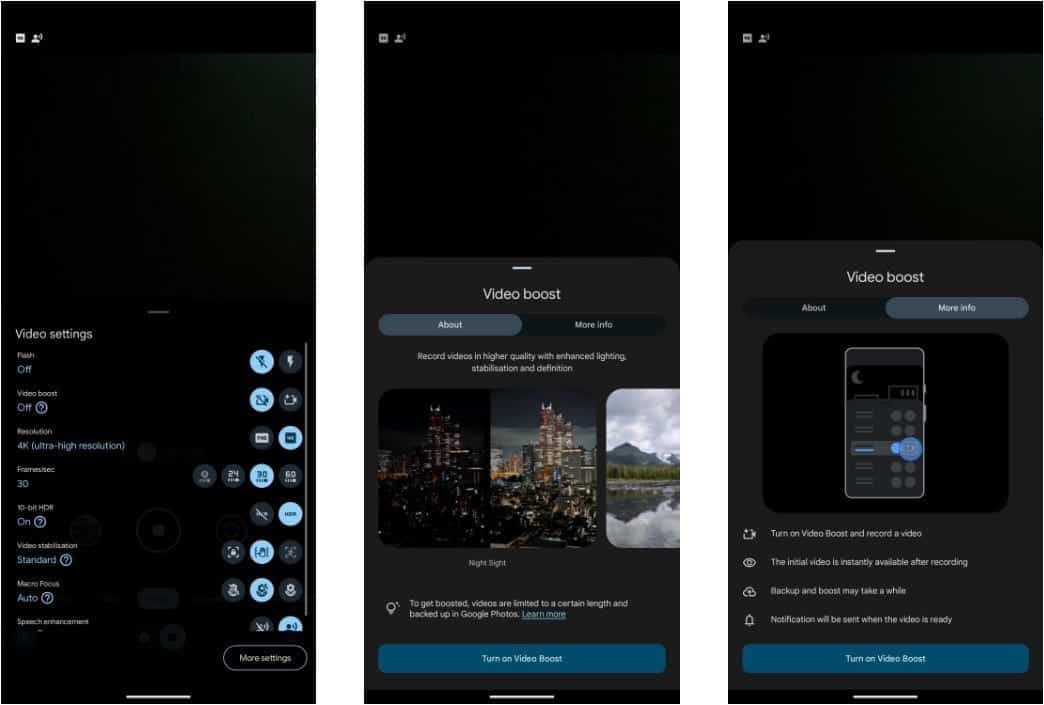
Agora você pode desfrutar de cores, brilho e clareza superiores em seus vídeos gravados. Devido às diversas limitações impostas pelo video booster, você deve usar este modo para gravar vídeos apenas em cenários específicos. Verificar Comparação entre Google Pixel 8 Pro e Galaxy S23 Ultra: como escolher qual smartphone é melhor para você?
5. Visão noturna com tecnologia “Time Lapse”
Você grava frequentemente vídeos com lapso de tempo com seu Pixel 8? Você pode ativar a visão noturna para vídeos com lapso de tempo para capturar fotos melhores em condições de pouca luz. Depois de ativar esse recurso, ele será fácil de usar; Tudo que você precisa fazer é colocar seu Pixel em uma superfície estável.
Visão noturna é um recurso do Pixel 8 que permite tirar fotos nítidas e vibrantes em condições de pouca luz. A Visão Noturna funciona capturando várias imagens ao mesmo tempo com velocidades de obturador mais lentas e aberturas mais amplas e, em seguida, combinando-as para criar uma imagem brilhante e equilibrada.
A Visão Noturna está disponível nos modos de fotografia e vídeo. No modo de fotografia, você pode usar a Visão Noturna para tirar belas fotos de coisas como paisagens, estrelas e shows. No modo de vídeo, você pode usar o Night Vision para gravar vídeos nítidos e suaves no escuro.
- Abra o aplicativo Pixel Camera no seu Pixel 8 e entre no modo de vídeo.
- Selecione uma opção Time Lapse No seletor de modo inferior.
- Clique no ícone Configurações
- Habilitar uma opção Visão noturna.
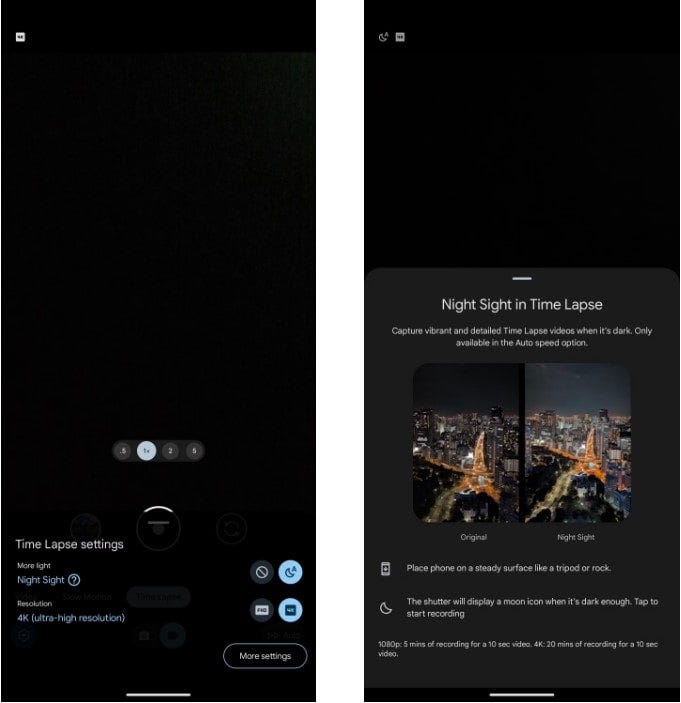
O Pixel 8 agora gravará vídeos em lapso de tempo com visão noturna habilitada, com mais detalhes e melhor brilho. A capacidade de gravar vídeos com lapso de tempo no Night Vision é um recurso subestimado do Pixel 8 que você deve experimentar.
Observe que os vídeos com lapso de tempo com Visão Noturna ativada ocuparão mais espaço de armazenamento do que os vídeos com lapso de tempo normais. Para criar clipes de 10 segundos, você deve gravar cinco minutos de vídeo em 1080p ou 20 minutos em 4K.
Aqui estão algumas dicas para tirar fotos melhores com o Night Vision:
- Use um tripé. Como a velocidade do obturador é mais lenta na Visão Noturna, é importante estabilizar a câmera para evitar imagens borradas.
- Espere a câmera estabilizar. Antes de tirar uma foto, espere até que a câmera esteja completamente imóvel.
- Ligue o Flash. Você pode ativar o Flash para adicionar mais luz à imagem.
- Experimente as configurações da câmera. Você pode experimentar diferentes configurações da câmera, como ISO, velocidade do obturador e abertura, para encontrar as melhores configurações para suas condições de iluminação.
Verificar Melhores aplicativos de fotografia com lapso de tempo para Android.
6. Salve a mídia na pasta bloqueada
Você pode salvar fotos e vídeos confidenciais em uma pasta protegida pelo bloqueio de tela do seu dispositivo no aplicativo Google Fotos. Os arquivos de mídia na pasta bloqueada não aparecerão na rede, nas memórias, nas pesquisas ou nos álbuns do Google Fotos e não estarão disponíveis para outros aplicativos no seu dispositivo que possam acessar fotos e vídeos. Onde você pode salvar suas fotos e vídeos longe de olhares indiscretos. Você não precisa mover essa mídia todas as vezes depois de capturá-la; Alternativamente, você pode usar o aplicativo Pixel Camera no seu Pixel 8 para salvar fotos e vídeos diretamente nesta pasta segura.
- Abra o aplicativo Pixel Camera no seu Pixel 8.
- Mude para o modo foto ou vídeo, dependendo do que você deseja fotografar.
- Pressione longamente a última visualização de imagem/vídeo que você vê no lado esquerdo do botão do obturador.
- Um menu pop-up “Salvar em” deve aparecer, onde você pode selecionar “Pasta bloqueada”
Para salvar o conteúdo que você filma nele.
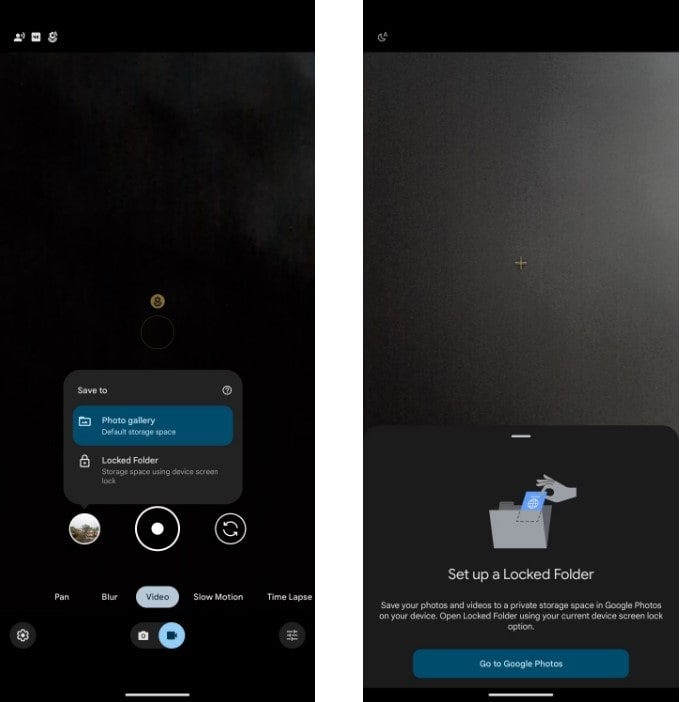
Pode ser solicitado que você configure uma pasta bloqueada no Google Fotos, caso ainda não o tenha feito. Qualquer foto ou vídeo movido para esta pasta não aparecerá na sua biblioteca do Google Fotos. Para acessar a pasta bloqueada, você precisará inserir o padrão ou PIN de desbloqueio do Pixel 8.
Alterar as configurações acima em seu Pixel 8 melhorará sua experiência de captura de fotos e vídeos. Você pode capturar fotos de uma nova perspectiva, desfrutar de melhor qualidade de vídeo em cenários de pouca luz, tirar selfies facilmente com o palm timer e ocultar rapidamente suas fotos privadas. Você pode ver agora Comparação entre Google Pixel 8 Pro e iPhone 15 Pro Max: a escolha perfeita para suas necessidades.








